|
Września 2009
Poniedziałek 21 września 2009
|
|
Wpisał %s Patryk yarpo Jar
|
poniedziałek, 21 września 2009 19:25
Java Script
/ Artykuły JS
|
|
Aby w pliku HTML wstawić kod JS należalo jedynie wkleić [napisać] taki fragment kodu:
{codecitation} <head>
<script type="text/javascript">
<!-- // tu kod skryptu -->
</script>
</head> {/codecitation}
W dokumencie XHTML taki kod będzie niepoprawny. Cały kod JS należy jeszcze objąć specjalnym blokiem CDATA:
{codecitation} <head>
<script type="text/javascript">
<![CDATA[
// tu kod JS
]]>
</script>
</head> {/codecitation}
W specyfikacji języka HTML 4.01 można znaleźć informacje o innych artybutach:
- defer - mówiący, czy ładowany skrypt JS ma zamiar dołączać jakąś treść do dokumentu, np. wykorzystując document.write()
- language - który jest odradzany - informacje w nim przekazywane podaje się w atrybucie type.
- src - czyli źródło (url pliku ze skryptem)
Ostatni parametr pozwala na załadowanie skryptu z osobnego pliku. Ten sposób ja uważam, za najlepszy, ponieważ pozwala zaoszczędzić sporo pracy wykorzystując ten sam kod na kilku stronach oraz niejako zmusza do bardziej schematycznego kodowania.
{codecitation} <head>
<script type="text/javascript" src="skrypt.js"></script>
</head> {/codecitation}
Plik skrypt.js będzie wyglądał np. tak:
{codecitation}
// autor: Patryk yarpo Jar
alert("Działa!");
{/codecitation}
Jak widać, nie wymaga się w takim wypadku dołączania żadnych znaczników wewnątrz pliku ze skryptem. Ma się tam znaleźć tylko kod JS. Read more
|
|
|
Wpisał %s Jan Jackowicz-Korczyński
|
poniedziałek, 21 września 2009 11:56
Joomla
/ Artykuły
|
|
Poczekaj chwilę, aż załaduje się animacja FLASH
{jumi[*3]}
Filmik chwilowo niedostępny. Zapraszamy do nowszego wideotutoriala:
Read more
|
|
Zmieniony ( wtorek, 20 września 2011 13:16 )
|
|
Niedziela 20 września 2009
|
|
Wpisał %s Jan Jackowicz-Korczyński
|
niedziela, 20 września 2009 11:29
Joomla
/ Joomla - Tutoriale
|
|
System CMS JOOMLA ma 3 spospby prezentacji treści artykykułu w obrębie systemu:
- Jako samodzielny artykuł:
- Jako element spisu tytułów artykułów
- W formule przyjętej dla blogów
3-cia z tych form prezentacji: BLOG ma wbudowany mechanizm wyświetlania tylko wporwadzenia do artykułu uzupełnionego funcją: czytaj więcej, która powoduje wyświetlenie artykuła jako całość. (zany i powszechnie stosowany mechanizm w serwisach internetowych)
W wersji 1.5 systemu Joomla wporwadzono odpowiedni separator wydzielający tekst jaki ma być wyświatlany dla artykułu jako wprowadzenie. Zawsze musi to być początek artykułu.
Aby podzielić artykuł na dwie cześci należy ustawić kursor w miejscu dzielenia i użyć BUTTONA ,,WIĘCEJ...>>" dostępnego pod polem edycyjmym edytora tekstu.
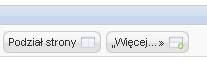
W edytorze miejsce to zastanie oznaczone czerwoną kreską. Skasować ją można klawiszem Delete - podobnie jak każdy inny znak. Zobacz obrazek niżej.

W BLOGU wyświetlony zostanie tylko tekst przed czerwoną linią oraz zostanie dodany aktywny napis (link): WIĘCEJ..., kytóry pzrekierowuje do pełnej wersji artykułu.
Przy redakcji artykułu możesz również zastąpić słowo: WIĘCEJ dowolnie innycm tekstem w zależnosci od swoich potrzeb. Odpowiednie pole formularza do tego znajduje się w zakładce Parametry: rozszerzone po prawej stronie od edytora artykułu, jak na rysunku poniżej:
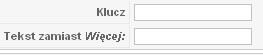
Read more
|
|
Zmieniony ( niedziela, 20 września 2009 14:39 )
|
|
|
Wpisał %s Jan Jackowicz-Korczyński
|
niedziela, 20 września 2009 11:12
Joomla
/ Joomla - Tutoriale
|
|
W systemie CMS Joomla istnieje metoda właczania w dowolne miejsce treści artykułu wyniku działania dodatkowych - doinstalowanych do systemu - PLUGINów (rozszerzeń) umożliwiających wstawiane w tekst artykułu różnych niestandardowych rozwiązań.
Aby wstawić zawartość jakiegoś dodatku należy w treść dokumentu wpisać kod:  , gdzie litery abcde są określonym dla każdego dodatku słowem-kluczem. , gdzie litery abcde są określonym dla każdego dodatku słowem-kluczem.
Zwróć uwagę, że przyjęto tu konwencję włączenia opcji i wyłaczenia na wzór języka HTML i XML. W tym wypadku jednak zamiast nawiasów ostrych <> użyto nawiasów klamrowych.
Każdy z dodatków oktreśla jaką treść należy wpisać między znacznik:  a znacznik: a znacznik:  . .
Opis tego znajdziesz w instrukcji obsługi konkretnego rozszerzenia.
Niektóre pluginy mają dodatkowe narzędzie w postaci interaktywnego buttonu dodawanego do edytora. Buttony te służą do wygenerowania kodu wklejenia dodatku wraz z określonymi parametrami poprzez odpowiednie interaktywne formularze. Read more
|
|
Zmieniony ( poniedziałek, 21 lutego 2011 03:04 )
|
|
|
Wpisał %s Jan Jackowicz-Korczyński
|
niedziela, 20 września 2009 08:06
Pomoc redakcyjna
/ artykuły
|
|
Aby korzystnie cytować kod jakiegokolwiek programu czy skryptu dobrze jest zainstalować odpowiednie dodatki do systemu. Działają one niezależnie od zastosowanego edytora HTML.
Takich dodatków jest sporo - można je odnaleść w repozytorium Joomla Extension Directory: http://extensions.joomla.org/.
W naszym serwisze zainstalowano dodatek: codecitation autorstwa Konstantina Nizhegorodova z wykorzystaniem silnika skryptu opracowanego przez Alexa Gorbaczowa.
Read more
|
|
Zmieniony ( poniedziałek, 07 marca 2011 11:31 )
|
|
|
Wpisał %s Jan Jackowicz-Korczyński
|
niedziela, 20 września 2009 07:28
Joomla
/ Artykuły
|
|
Zdarzają się takie tragedie (niestety), że w kraju ogłaszana jest oficjalnie ŻAŁOBA NARODOWA. Wtedy niektóre serwisy internetowe zmieniają swoją grafikę strony startowej, albo samo logo, na kolor szary. Jak to zrobić dla CMS JOOMLA? Zresztą również analogicznie dla innych serwisów internetowych.
SPOSÓB 1. (tylko IE)
Tylko IE (niestety) ma zaimplementowane filtry szarości w obsłudze JS. Tak więc, dla INTERNTER EXPLORERA wystarczy wstawić do strony (w Joomla do kodu templatki) poniższy skrypt:
{codecitation}<script type="text/javascript">
/*<![CDATA[*/
document.body.style.filter='progid:DXImageTransfor m.Microsoft.BasicImage(grayScale=1)';
/*]]>*/
</script>
{/codecitation}
W zależności gdzie się wstawi powyższy kod efekt będzie inny:
-
Kod wstawiony zaraz przed znacznikiem </body>:
Strona się przez moment wyświetli w koloraci i zaraz zmieni klory na szary
-
Kod wstawiony zaraz po znaczniku <body>:
Strona dorazu będzie w kolorach szarości.
-
Kod wstawiony w moduł, który wyświetla nagłówek strony (jeśli tak zorganizowany jest układ Templatki, że nagłówek-logo jest modułem, a nie stałym elementem templatki):
Szare jest tylko logo, a nie cały serwis.
SPOSÓB 2. (wszystkie przeglądarki)
Na czas żałoby należy podmienić odpowiednie ilustracje na wersję szarą.
W systuacji, kiedy stosuje się nagłówke - logo strony jako samodzielny moduł można mieć taki moduł przygotowany i właczeć go w razie potrzeby zamiast stałego modułu. Read more
|
|
Zmieniony ( poniedziałek, 21 lutego 2011 03:01 )
|
|
|
Wpisał %s Jan Jackowicz-Korczyński
|
sobota, 19 września 2009 05:46
Blog
/ wpisy
|
|
 Rozpoczęła się ósma edycja KONKURSU MICROSOFT IMAGINECUP, której finały światowe odbędą się w Warszawie. Podobnie jak w roku ubiegłym organizatorami polskiej edycji konkursu są Instytut Wzornictwa Przemysłowego oraz Microsoft. Rozpoczęła się ósma edycja KONKURSU MICROSOFT IMAGINECUP, której finały światowe odbędą się w Warszawie. Podobnie jak w roku ubiegłym organizatorami polskiej edycji konkursu są Instytut Wzornictwa Przemysłowego oraz Microsoft.
Szczegóły dotyczące rejestracji, kategorii i harmonogram konkursu znajdziecie na stronie www.imaginecup.pl.
Imagine Cup jest konkursem charakteryzującym się rozległą tematyką. Motto tegorocznej edycji Imagine Cup brzmi
"Wyobraź sobie świat,
w którym technologia pomaga rozwiązać najtrudniejsze problemy ludzkości".
Uczestnicy mogą się wykazać umiejętnością tworzenia oprogramowania, projektów interfejsu, aplikacji internetowych czy filmów krótkometrażowych. Dzięki takiej różnorodności każdy znajdzie coś dla siebie.
Dla najlepszych uczestników krajowej edycji konkursu przewidziane są atrakcyjne nagrody tj. laptopy, telefony komórkowe, konsole Xbox.
Imagine Cup jest największym konkursem technologicznym dla studentów na świecie. Turniej rozwija wyobraźnię, kreatywność oraz pasję w zakresie nowoczesnych technologii. Celem inicjatywy jest jednocześnie inspirowanie młodych ludzi do wykorzystania nowych technologii na rzecz rozwiązywania istotnych problemów współczesności. W tym roku przebiega pod hasłem „Wyobraź sobie świat, w którym technologia pomaga rozwiązać najtrudniejsze problemy ludzkości”. Problemy te zostały zidentyfikowane przez Organizację Narodów Zjednoczonych w Milenijnych Celach Rozwoju i są to między innymi: eliminacja skrajnego ubóstwa i głodu, zapewnienie powszechnego nauczania na poziomie podstawowym, promowanie równości płci i awansu społecznego kobiet.
Konkurs jest podzielony na różne kategorie. W Polsce organizowane są krajowe finały kategorii Projektowanie Oprogramowania.
Światowe Finały Imagine Cup 2010 odbędą się w Polsce. Informację tę ogłosił Steve Ballmer podczas kwietniowej wizyty w Polsce.
W poprzedniej edycji konkursu Imagine Cup 2009 zmagali się finaliści wybrani spośród ponad 300 tysięcy studentów z ponad 100 krajów świata. W ogólnoświatowych finałach w Kairze konkurowało ze sobą 444 studentów ze 149 drużyn reprezentujących 124 kraje. Polskę reprezentowało sześć zespołów. Więcej informacji: http://www.microsoft.com/poland/centrumprasowe/prasa/09_07/05.mspx.
W finałowej gali uczestniczyli Waldemar Pawlak, wicepremier i minister gospodarki oraz Jacek Murawski, dyrektor generalny Microsoft w Polsce, którzy oficjalnie przejęli obowiązki organizatorów przyszłorocznej edycji światowych finałów Imagine Cup odbierając flagę symbolizującą wydarzenie.
Rejestracja do Imagine Cup 2010 została już otwarta. Więcej informacji na temat Imagine Cup można znaleźć na http://www.imaginecup.com.
Pełna lista zwycięzców znajduje się pod adresem: http://imaginecup.com/Support/exploreimaginecup.aspx
Tegoroczna edycja
Projektowanie Oprogramowania. To kategoria, w której uczestnicy tworzą systemy informatyczne rozwiązujące problemy postawione przez Organizację Narodów Zjednoczonych, która zidentyfikowała niektóre z najtrudniejszych wyzwań stojących przed światem w Milenijnych Celach Rozwoju. Mając do dyspozycji między innymi .Net Framework, Windows, Windows Mobile możliwości są nieograniczone! Udział w konkursie daje niesamowite doświadczenie, umożliwia przekształcenie konkursowego projektu w rynkowy produkt, otwiera drogę do własnego biznesu bądź wielkich korporacji. Główną nagrodą w konkursie jest 25000$.
Projektowanie Gier. Celem konkurencji jest stworzenie nowej gry komputerowej wykorzystującej Microsoft's XNA Game Studio 3.0 lub Silverlight 3.0 oraz Visual Studio. Gry uczestników powinny stanowić ilustrację hasła przewodniego Imagine Cup. Konkurs stanowi szansę stworzenia własnej gry komputerowej, jednocześnie pomagając zmienić globalną społeczność. Główna nagroda to 25000$.
Media cyfrowe. Tworzenie filmów to zajęcie wymagające zdolności technicznych oraz sztuka opowiadania historii za pomocą ruchomych obrazów. Drużyna (maksymalnie 2 zawodników), biorąca udział w tej kategorii, powinna stworzyć film internetowy poruszający tematykę tegorocznego przesłania Imagine Cup. Read more
|
|
Zmieniony ( sobota, 19 września 2009 05:53 )
|
|
|
Wpisał %s Jan Jackowicz-Korczyński
|
sobota, 19 września 2009 05:32
Blog
/ wpisy
|
|
IBM wspólnie z Unią Europejską podjęło prace nad skonstruowaniem wyszukiwarki, która umożliwi dotarcie do zdjęć, filmów czy plików dźwiękowych, które nie zostały opisane za pomocą znaczników. Projekt nazwano SAPIR od angielskiej nazwy: Search in Audio-Visual Content Using Peer-to-Peer Information Retrieval.
System działa na zasadzie analizy TREŚCi zdjęcia lub pliku medialnego. Prace nad systemam trwają. Wersja testowa systemu jest dostępna pod adresem: http://sapir.isti.cnr.it

Read more
|
|
Zmieniony ( sobota, 19 września 2009 05:53 )
|
|
|
Wpisał %s Jan Jackowicz-Korczyński
|
piątek, 18 września 2009 08:13
Blog
/ wpisy
|
|
Wojtek Hildebrandtt uruchomił dział WARSZTAT.
ZAPRASZAMY Read more
|
|
Zmieniony ( sobota, 19 września 2009 05:56 )
|
|
|
Wpisał %s Wojtek Hildebrandt
|
piątek, 18 września 2009 07:06
IT
/ Dev zone
|
|
Gdy wiemy już co napisać (potrzebny jest dobry pomysł) i jak to napisać (tu potrzebny jest kurs HTML i CSS, a także dalsze kursy, które pojawią się na youthcoders.net), pora zabrać się do pracy. Włączamy więc ulubione narzędzia i zaczynamy.
W dziale warsztat będziemy opisywać narzędzia, które wykorzystujemy do tworzenia naszych stron i aplikacji.
Na pierwszy ogień jednak nie pójdzie żaden edytor czy całe środowisko programistyczne.
Najpierw narzędzie, bez którego w sieci byłoby mroczno i straszno (w zasadzie kiedyś tak było).
Parafrazując pewne zdanie: webdeveloperzy dzielą się na tych, którzy używają Firebuga i na tych, którzy dopiero zaczną.
Pierwsza rzeczą, jaką programista webowy powinien zrobić po włączeniu świeżej instalacji Firefoxa, to menu Narzędzia->Dodatki wyszukać i zainstalować rozszerzenie Firebug.
Od tej pory mały robak czający się zazwyczaj w prawym dolnym rogu przeglądarki, na pasku stanu daje nam dostęp do wielkich możliwości w kwestii nie tylko śledzenia poprawności naszej aplikacji internetowej, ale także edycji jej wyglądu.
Na wstępie krótki opis możliwości dodatku. W następnych artykułach zajmiemy się praktycznym wykorzystaniem kolejnych modułów.
Rozwinięty panel Firebuga na górze posiada pasek dostępnych narzędzi. Ikona robaka (nawet robaki potrafią być przyjazne) daje dostęp do różnych podstawowych opcji. Kliknąłem go po raz pierwszy pisząc ten artykuł, żeby przekonać się, co tam jest. Wygląda więc na to, że nie będziemy tego przycisku używać.
Co innego drugi z kolei przycisk - Zbadaj element. Dziś nie wyobrażam sobie pracy nad stroną bez wykorzystania tego narzędzia. Klikamy i najeżdżamy kursorem na interesujący nas element layoutu strony... Natychmiast widzimy fragment kodu HTML odpowiedzialny za ten element, jego miejsce w strukturze dokumentu oraz towarzyszące mu style. Jeśli klikniemy ten element, dane pozostaną na panelu i możemy zabierać się do analizy.
Karty HTML i CSS posiadają przycisk Edytuj - na żywo możemy zmieniać layout strony. Dodatkowo podczas przeglądania HTML w prawej części panelu mamy kolejne zakładki - Styl (pokazującą wszystkie atrybuty stylu - własne, odziedziczone, wpisane etc.) a obok Układ - atrybuty margin i padding właśnie przestały być problemem. Dalej zakładka DOM. O niej za chwilę.
Moim skromnym zdaniem, to lepsze niż jakiekolwiek narzędzie WYSIWYG. Ale uwaga, zmiany są na bieżąco renderowane w oknie Firefoxa, ale pliki źródłowe oczywiście nie są zmieniane. Gdy osiągamy satysfakcjonujący nas rezultat, zmiany należy skopiować z Firebuga do edytora źródeł.
Przy okazji przycisku Zbadaj element wiemy już też mniej więcej, do czego służą karty HTML i CSS. Po drodze jednak pominęliśmy kartę Konsola. Po jej aktywowaniu strzałka przy tytule kart daje nam dostęp do opcji tego, co może być w niej logowane. Jednak największa siła konsoli to możliwość logowania własnych danych z poziomu Javascript i - to jest przebój, o którym szerzej w następnych artykułach - kodu PHP przy wykorzystaniu FirePHP.
Idąc dalej, docieramy do zakładki karty Skrypt. To odpowiednik klasycznych debuggerów znanych z różnych IDE, służący do debugowania JavaScriptu. Pobawimy się nim w przyszłości.
Kolejną kartą jest DOM. Tu otrzymujemy opis drzewa DOM naszego dokumentu (to samo, ale dla wybranych elementów oferuje zakładka DOM w panelu HTML). Są to na pewno wielce mądre rzeczy, jednak jeszcze nigdy nie zdążyło mi się wykorzystać tych informacji. Ale może jeszcze przyjdzie taki czas, w którym docenię ten element Firebuga.
Ostatnią zakładką jest Sieć. Pozostaje pusta, jeśli włączyliśmy Firebuga na załadowanej już stronie - pokaże co potrafi, jeśli przeładujemy zawartość okna. A potrafi wiele - poda wszystko co wie na temat żądań powstałych przy generowaniu strony - nagłówki, odpowiedzi, czas realizacji etc. Ale tak naprawdę zakładkę sieć docenimy pracując przy AJAXie. Szczegóły już niedługo.
Tak po krótce prezentują się możliwości Firebuga. Już wkrótce pojawią się artykuły opisujące je bardziej szczegółowo, na podstawie konkretnych zadań do wykonania.
W międzyczasie, jeśli ktoś chciałby dowiedzieć się czegoś więcej - http://getfirebug.com, to miejsce, gdzie należy szukać.
Warto przeczytać:
Read more
|
|
Zmieniony ( środa, 30 listopada 2011 16:35 )
|
|
Strona 7 z 13
<< Początek < Poprzednia 1 2 3 4 5 6 7 8 9 10 Następna > Ostatnie >>
|